
Índice:
- Etapa 1: Imprimir as peças:
- Etapa 2: Comece a montar as peças impressas em 3D:
- Etapa 3: Prepare e instale os Neopixels de LED:
- Etapa 4: Soldar os LEDs:
- Etapa 5: faça upload do código e teste os LEDs:
- Etapa 6: Preparação de LEDs para os ouvidos (opcional):
- Etapa 7: Instalando os LEDs de ouvido:
- Etapa 8: Trabalhe esses fios:
- Etapa 9: Conectando o Arduino:
- Etapa 10: Concluindo:
- Etapa 11: Concluída:
- Autor John Day [email protected].
- Public 2024-01-30 11:34.
- Última modificação 2025-01-23 15:03.



Inspirado no capacete clássico Daft Punk 'Thomas'. Ilumine o ambiente e cause inveja a todos os seus amigos com este incrível capacete disco com Arduino! Você precisará de acesso a uma impressora 3D e um ferro de solda para concluir este projeto.
Se você deseja recriar este projeto, o kit eletrônico do projeto está disponível aqui!
Etapa 1: Imprimir as peças:



Existem onze peças impressas em 3D para este projeto. Imprimi todas as minhas peças com filamento PLA. Você pode usar a cor que preferir, eu escolhi um prata ligeiramente metálico.
Algumas das impressões são muito grandes e levarão algum tempo para serem impressas. Explicarei como imprimi cada um dos meus, conforme mostrado no vídeo, e também darei dicas para possíveis falhas comuns. Todos os arquivos podem ser baixados da página do projeto Electromaker.
Top head right.stl
Altura da camada: 0,15 mm (para detalhes nas curvas)
Suporta: Sim
Brim: Sim (isso ajudará na adesão)
Orientação na base de impressão: De lado
Tempo de impressão: cerca de 21 horas
Top head left.stl
Altura da camada: 0,15 mm (novamente para detalhes nas curvas)
Suporta: Sim
Brim: Sim (isso ajudará na adesão)
Orientação na base de impressão: De lado
Tempo de impressão: cerca de 19 horas
Middle head.stl
Altura da camada: 0,15 mm (para detalhes nas curvas)
Suporta: Sim
Brim: Sim (isso ajudará na adesão)
Orientação na base de impressão: De cabeça para baixo - assim as saliências ficarão dentro do capacete. Às vezes, as saliências podem ser impressas com uma qualidade inferior, portanto, manteremos isso oculto na parte interna do modelo acabado.
Tempo de impressão: cerca de 6 horas
Mouthpiece.stl
Altura da camada: 0,15 mm (para detalhes nas curvas)
Suporta: Sim
Brim: Sim (isso ajudará na adesão)
Orientação na base de impressão: De cabeça para baixo - oferece mais área para contato com a base de impressão.
Tempo de impressão: cerca de 12 horas
Ear extension.stl
Altura da camada: Eu imprimi a minha em 0,15 mm, mas como todas as paredes são verticais, você pode imprimir em 0,2 ou 0,3 mm com pouca queda na qualidade.
Suporta: não obrigatório
Brim: Sim (isso ajudará na adesão)
Orientação na cama de impressão: Plano na cama
Tempo de impressão: cerca de 38 minutos
Visor.stl
Altura da camada: 0,15 mm
Suporta: não obrigatório
Brim: Sim (isso ajudará na adesão)
Orientação na base de impressão: De cabeça para baixo, pois isso dá mais contato com a base de impressão
Tempo de impressão: cerca de 3 horas imprimi esta parte em preto para se misturar com o verso preto das fitas de LED usadas.
Ear cover.stl (x2)
Altura da camada: imprimi a minha em 0,15 mm
Suporta: não obrigatório
Brim: Não
Orientação na cama de impressão: Plano na cama
Tempo de impressão: cerca de 1,5 horas cada
Bateria base.stl
Camada de altura: Eu imprimi a minha em 0,15 mm, mas como todas as paredes são verticais, você pode imprimir em 0,2 ou 0,3 mm com pouca queda na qualidade.
Suporta: não obrigatório
Brim: Não
Orientação na cama de impressão: Plano na cama
Tempo de impressão: cerca de 50 minutos
Arduino nano cover.stl
Camada de altura: Eu imprimi a minha em 0,15 mm, mas como todas as paredes são verticais, você pode imprimir em 0,2 ou 0,3 mm com pouca queda na qualidade.
Suporta: não obrigatório
Brim: Não
Orientação na cama de impressão: Plano na cama
Tempo de impressão: cerca de 85 minutos
Etapa 2: Comece a montar as peças impressas em 3D:



Vou usar supercola para unir minhas peças porque ela seca rápido e tem uma fixação forte. Tenha cuidado para não se colar ao modelo - isso é feito facilmente se você não prestar muita atenção!
Antes de tirar a tampa da cola, precisamos remover o material de suporte de nossas impressões. Vamos colar as duas partes superiores do capacete primeiro, então este é um ótimo lugar para começar com a remoção do suporte.
Depois de removidos, podemos aplicar pinceladas de super cola ao longo da junção das duas partes. Aplique a supercola em apenas um lado e pressione com cuidado.
Para tornar este passo mais fácil de alinhar, colei apenas metade da junta antes de segurar as duas metades juntas. Depois de endurecer, acrescentei cola no resto da junta.
Agora podemos pegar a seção do meio do capacete, remover cuidadosamente as abas e o material de suporte da impressão e, em seguida, colar nas duas peças de cima que acabamos de trabalhar.
Novamente, aplique algumas pinceladas de cola ao longo da metade do comprimento total que precisamos unir. Junte as duas partes e segure-as na posição enquanto seca. Agora aplique cola no resto da junção e repita.
Se as suas peças não foram impressas exatamente como deveriam, eu recomendaria garantir que a parte frontal das impressões se encaixem como pretendido e que qualquer "ajuste incorreto" esteja oculto na parte de trás do capacete. A parte de trás do modelo raramente será vista e, se você quisesse consertar alguma incompatibilidade, será mais fácil atrás do que entre os vários contornos da frente.
Agora voltando nossa atenção para o bocal, retire as estruturas de suporte e aba e aplique cola ao longo da área a ser unida de um lado. Não precisamos aplicar cola em todo o comprimento desta peça - apenas a área próxima às duas orelhas realmente faz contato com o resto da impressão.
Repita os mesmos passos para o outro lado tomando cuidado para alinhar bem as impressões.
Etapa 3: Prepare e instale os Neopixels de LED:



Os Neopixels estão disponíveis no Electromaker Kit aqui!
Descubra o comprimento dos Neopixels do carretel em que chegaram. Precisamos cortá-los em quatro comprimentos iguais de 15 LEDs cada. Depois de contar 15 LEDs e estar pronto para cortar a tira (uma tesoura comum será adequada), certifique-se de cortar o centro das placas de contato de cobre.
Existem marcações na própria tira que mostram onde cortar. Você pode descobrir que, onde precisa cortar, há solda nas almofadas de cobre - não se preocupe em cortar diretamente a solda como faria com as almofadas de cobre.
Para tornar a soldagem dessas tiras muito mais fácil posteriormente, podemos remover um pouco do revestimento protetor de plástico acima dos três pontos de solda usando nossa tesoura. Faça isso em ambas as extremidades das tiras longas de 15 LEDs que não possuem fios presos a uma extremidade.
Agora ficamos com duas tiras, cada uma com alguns fios deixados em uma das extremidades.
Localize a faixa que tem as setas mostrando a direção do fluxo de dados (as setas brancas na fita flexível) apontando para a extremidade com os fios já conectados. Remova os fios totalmente desta tira cortando uma fileira de almofadas de contato novamente - observe com cuidado, pois pode estar parcialmente escondido pela cola.
Na outra tira, podemos remover o conector de plástico da ponta dos fios e depois cortar também o fio preto que ia para esse plugue na base dos LEDs.
Remova a aba e arrume seu visor impresso em 3D.
Agora vamos encaixar temporariamente dentro do capacete para nos ajudar a alinhar melhor os LEDs. Encaixe a parte impressa dentro da viseira por dentro do capacete e use quatro pequenas pinceladas de cola quente derretida nos cantos. Não use muita cola, pois iremos removê-la novamente em breve para tornar a soldagem mais fácil.
Ao instalar os LEDs, há várias coisas que você precisa estar ciente.
- A primeira faixa de LEDs precisa ser aquela com o fio conectado e esses fios precisam estar localizados na extremidade do visor com o orifício para passá-los.
- Para caber confortavelmente todas as quatro tiras, a de cima precisa ser aninhada o mais alto possível ao ser instalada.
- Precisamos instalar os LEDs para que as setas que mostram o fluxo de dados através deles vão e voltam em um padrão de zigue-zague, conforme mostrado abaixo:
Assim que terminar de colar as tiras no lugar, você pode enfiar os três fios pelo orifício na parte superior esquerda do visor.
Etapa 4: Soldar os LEDs:



Podemos empurrar o visor com os LEDs acesos para fora da máscara. Isso tornará a soldagem mais fácil.
Você precisará preparar os seguintes comprimentos de fio:
- 3,5 cm (x 3 comprimentos)
- 2,5 cm (x 3 comprimentos)
- 1,8 cm (x 3 comprimentos)
Incluímos bastante fio preto em seu kit e recomendo que você use isso para ajudar a esconder a fiação contra o visor preto e o revestimento preto da faixa de LED.
Você precisará descascar as pontas de cada fio e, em seguida, dobrá-los em forma de 'U'.
Agora você precisa soldá-los nas extremidades dos LEDs, onde nossas tiras se dobram. Os contatos são identificados como '5V', 'DIN' ou 'GND'. Precisamos soldar como usar os pedaços de fio em forma de 'U.
Em seguida, estenderemos os três fios que saem da faixa de LED. Seu kit contém fios pretos, cinza e brancos.
Prepare um comprimento de 15 cm de cada um e, em seguida, solde:
- Fio preto para fio preto
- Fio branco para fio branco
- O fio vermelho dos LEDs para o fio cinza no kit
Assim que a soldagem estiver concluída, enrole um pouco de fita isolante em torno de cada junta para evitar que o circuito encurte mais tarde.
Etapa 5: faça upload do código e teste os LEDs:




O Arduino Nano está disponível no kit Electromaker aqui!
Seria uma boa ideia agora testar nossos LEDs para verificar se a solda que fizemos está funcionando antes de fixarmos a viseira de volta dentro do capacete. Para fazer isso, coloque o Arduino Nano na placa de ensaio. Em seguida, precisamos conectar o fio preto dos LEDs a uma conexão de aterramento no Arduino, o fio cinza (anteriormente vermelho) a 5 V no Arduino e, finalmente, o fio branco ao D6.
O código para este projeto está disponível na página do projeto Electromaker.
Agora conecte seu Arduino ao computador usando o cabo USB incluído e abra o IDE do Arduino. Se você ainda não instalou, pode encontrar o download gratuito e as instruções aqui:
Precisamos instalar algumas bibliotecas. O primeiro é a biblioteca Neopixel da Adafruit.
Para fazer isso, no IDE do Arduino, vá para: Sketch >> Incluir biblioteca >> Gerenciar bibliotecas
A partir daqui, pesquise 'Neopixel'. Procure Adafruit Neopixel da Adafruit e instale a versão mais recente.
Em seguida, feche as janelas após a conclusão da instalação.
A segunda biblioteca é a biblioteca WS2812FX. Isso pode ser baixado em
Você pode baixar um zip do repositório clicando em 'Clonar ou Baixar' e depois em 'Baixar ZIP'
Extraia o arquivo baixado em sua pasta Arduino IDEs Library.
O último pedaço de código de que você precisa é aquele escrito para este projeto. Você pode encontrá-lo no final deste artigo. Abra-o no IDE do Arduino. Para poder fazer o upload do código com sucesso, certifique-se de ter o tipo de placa 'Arduino Nano' selecionado.
e o processador 'ATmega328P (Old Bootloader)' selecionado no menu de ferramentas.
Agora pressione o botão de upload no IDE do Arduino (canto superior esquerdo) e se tudo estiver conectado corretamente, você deverá ver os LEDs ganhando vida!
Agora que sabemos que os LEDs estão funcionando conforme o esperado, podemos colar o visor de volta dentro do capacete. Desta vez, use mais cola, pois queremos que seja uma fixação mais permanente.
Etapa 6: Preparação de LEDs para os ouvidos (opcional):




Os LEDs estão disponíveis no Electromaker Kit aqui!
Você também encontrará alguns LEDs brancos difusos em seu kit, estes são para adicionar nas orelhas para que eles acendam quando o Arduino estiver ligado. Se você não deseja que seus ouvidos se iluminem, pule esta etapa; caso contrário, continue lendo.
Apare as pernas em dois dos LEDs para cerca de metade de seu comprimento original. Antes de cortá-los, você verá que uma perna é mais curta do que a outra. Certifique-se de que essa perna ainda seja a mais curta depois de cortá-la, cortando-a em ângulo ou individualmente.
Com cuidado, dobre as pernas ligeiramente para fora em ambos os LEDs.
Solde as duas pernas negativas (mais curtas) como mostrado abaixo.
Adicione um terceiro LED não cortado soldando sua perna positiva mais longa a uma das pernas positivas longas nos outros dois LEDs cortados.
A perna negativa do LED não aparado pode então ser soldada às outras duas pernas negativas que soldamos anteriormente. Você pode precisar dobrar uma ou mais pernas já soldadas para acomodar isso.
Prepare um fio de 10cm (usei preto) e solde também nas pernas negativas.
Adicione um pequeno pedaço de fio à perna positiva não conectada ou ao LED aparado para uni-lo às duas outras pernas positivas que já estão soldadas.
Agora precisamos soldar mais um pedaço de fio de 10 cm (eu usei cinza se você quiser acompanhar) a uma das pernas positivas do LED.
Isso pode ser verificado rapidamente conectando-se o fio cinza a 3,3 V no Arduino por meio da placa de ensaio em que está ligado e o fio preto ao GND (aterramento). Conecte o Arduino Nano a uma porta USB alimentada e os LEDs devem acender instantaneamente.
Esta única orelha de LEDs completa. Repita os mesmos passos novamente para preparar os LEDs das outras orelhas, mas desta vez em vez de adicionar 10 cm de comprimento de fio, use 55 cm de comprimento.
Etapa 7: Instalando os LEDs de ouvido:



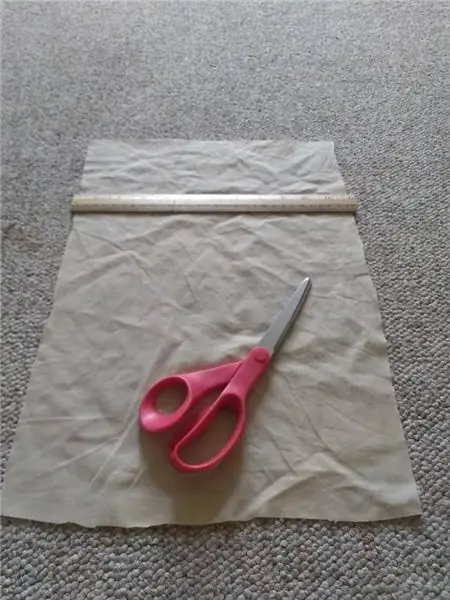
Os LEDs com 10 cm de comprimento de fio conectado são destinados ao ouvido direito (visto como se você estivesse usando o capacete), pois esse ouvido estará mais próximo do Arduino Nano. O outro conjunto de LED é para o ouvido esquerdo.
Passe os fios dos LEDs pelo orifício na lateral e, em seguida, use bastante cola para segurar os LEDs no lugar o mais próximo possível do centro da orelha. Também é benéfico mantê-los apontando para longe um do outro de forma triangular, se possível, para que iluminem a orelha uniformemente. Não se preocupe em usar muita cola, pois essa área da orelha não ficará visível mais tarde.
Agora pegue uma das marcas externas da orelha, aplique um pouco de cola na borda da orelha da máscara e fixe as duas juntas com cuidado.
Agora vamos aplicar um pouco de cola na borda da proteção da orelha e, em seguida, instalá-la no lugar, completando a primeira orelha.
Novamente, repita os mesmos passos acima para a orelha oposta. A única diferença é que desta vez você usará o conjunto com fios de 55cm presos.
Etapa 8: Trabalhe esses fios:

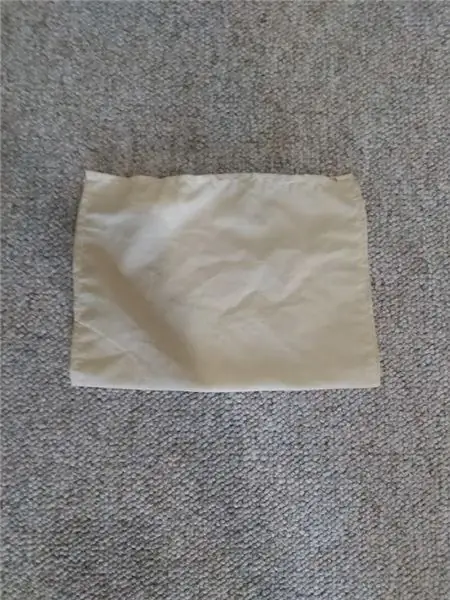

Os fios estão disponíveis no Electromaker Kit aqui!
Prolongue os dois fios da bateria com dois fios de 30 cm. Eu soldei um fio preto no cabo preto da bateria e um fio branco no fio vermelho vindo da bateria.
Vamos agora começar a arrumar o feixe de fios que se acumula dentro do capacete. Primeiro, aplique um pouco de cola na parte interna da orelha com os fios mais longos e fixe-os de modo que abracem a impressão ao entrar pela orelha e seguir em direção ao visor.
Em seguida, dobre e cole os fios na parte inferior do visor e, em seguida, lateralmente ao longo da parte inferior até que atinjam a outra orelha. Dê uma olhada nas fotos a seguir se não tiver certeza:
Agora aplique bastante cola nas bordas inferiores da base da bateria impressa em 3D. Deve ser colocado sobre a parte interna da orelha esquerda, onde os fios entram no capacete. O entalhe na base da bateria é para alinhar com os fios que acabamos de colar para que não seja comprimido ou danificado de alguma forma.
Aplique cola na parte de trás do suporte da bateria e fixe-o na base da bateria que acabamos de colocar. Certifique-se de que a extremidade onde os fios saem do suporte da bateria esteja alinhada com o fio dos LEDs, pois, em seguida, colaremos os fios da bateria ao longo da mesma rota que os fios do LED.
Quando você chegar às juntas soldadas dos fios da bateria, adicione um pouco de fita isolante a eles, se ainda não o fez. Ao chegar perto da orelha, você pode parar de fixar o fio no lugar.
Etapa 9: Conectando o Arduino:
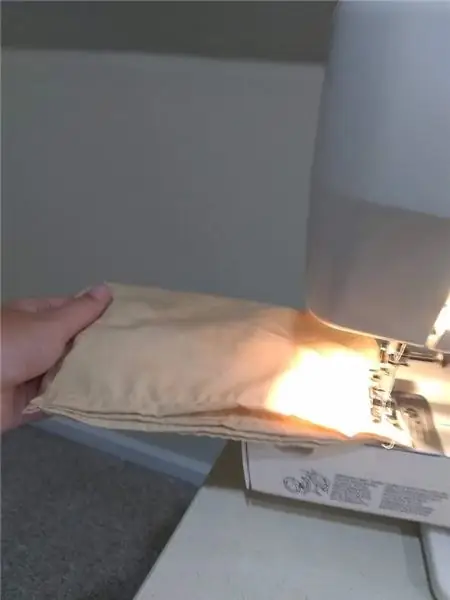
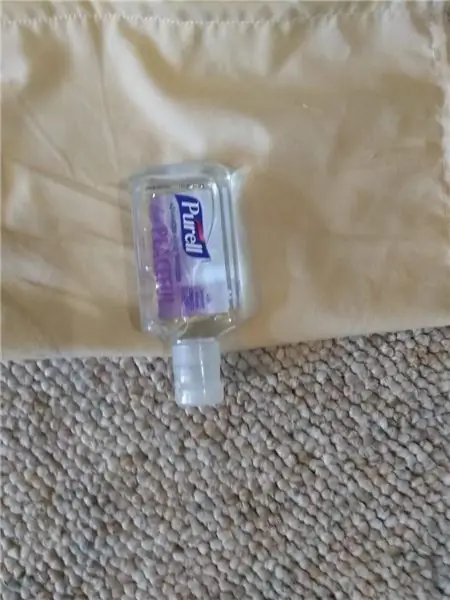
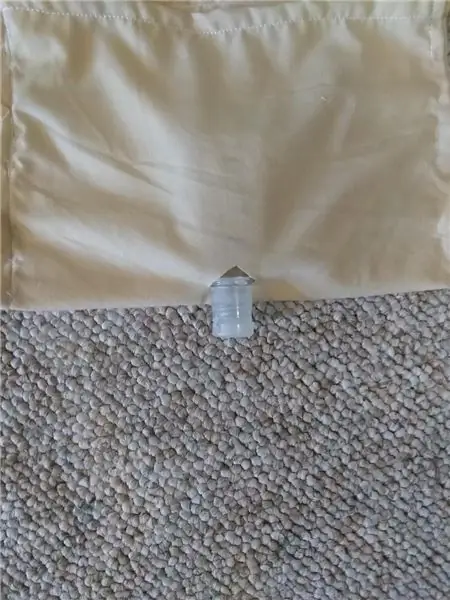

Todos os componentes para este projeto estão disponíveis aqui!
Agora, vou guiá-lo pela conexão de tudo ao Arduino por meio da placa de ensaio. Quando estendemos os fios ou adicionamos fios aos LEDs no início do projeto, sugeri que você usasse comprimentos que seriam mais do que longos o suficiente para alcançar a placa de ensaio. Ao conectar os itens ao breadfor, sinta-se à vontade para encurtá-los se descobrir que tem uma quantidade em excesso.
Você precisará remover o Arduino da placa de ensaio, se já tiver adicionado, para que removamos algumas de suas pernas. Aquelas que precisam ser removidas são rotuladas abaixo:
Você pode usar algum recorte para cortá-los. Isso é para que ele possa se encaixar na placa de ensaio onde precisamos que esteja.
Você também precisará remover esta perna da troca momentânea:
Solde um pedaço curto de arame de 2,5 cm no pé oposto ao que você acabou de remover.
De agora em diante, quando eu falar sobre a posição dos orifícios na placa de ensaio, irei presumir que você está olhando de cima para baixo com a porta USB à esquerda, conforme mostrado abaixo. Também contarei a posição dos furos começando da posição mais à direita na placa de ensaio. Para posicionar seu Arduino como eu coloquei no meu, certifique-se de que o pino VIN do Arduinos esteja três orifícios para cima e cinco para dentro da direita - todo o resto deve se encaixar.
Insira um novo pequeno pedaço de fio para preencher a lacuna entre as duas metades da placa de ensaio no lado direito.
Com um fio um pouco mais longo, conecte o Arduinos 5V à segunda coluna na parte superior da placa de ensaio.
O interruptor deslizante é então posicionado de forma que suas três pernas passem pelo terceiro, quarto e quinto orifícios ao longo da parte inferior da placa de ensaio.
O botão de pressão tem sua perna adjacente ao corte da perna inserida no orifício mais próximo ao pino do Arduino D2.
O fio que soldamos a ele antes entra em qualquer um dos orifícios da coluna mais à direita.
O cabo positivo do suporte da bateria é conectado ao centro do switch usando o quarto, duas fileiras para cima.
O terminal negativo do suporte da bateria vai para o canto inferior direito.
O condutor positivo do Neopixels fornece energia através do sétimo buraco para cima, dois a partir do final.
Enquanto o aterramento é fornecido através do segundo orifício a partir do canto inferior direito
Os dados vêm através do pino D6 para os LEDs.
Agora passando para as orelhas, o fio negativo da orelha esquerda vai para o orifício superior direito e o fio positivo vai para o orifício imediatamente à esquerda.
O fio positivo da orelha direita vai logo abaixo do da orelha esquerda e o fio negativo vai logo à direita deste.
Agora temos mais um comprimento de fio adicional para adicionar entre o pino de aterramento do Arduinos e qualquer orifício disponível na coluna mais à direita.
Etapa 10: Concluindo:
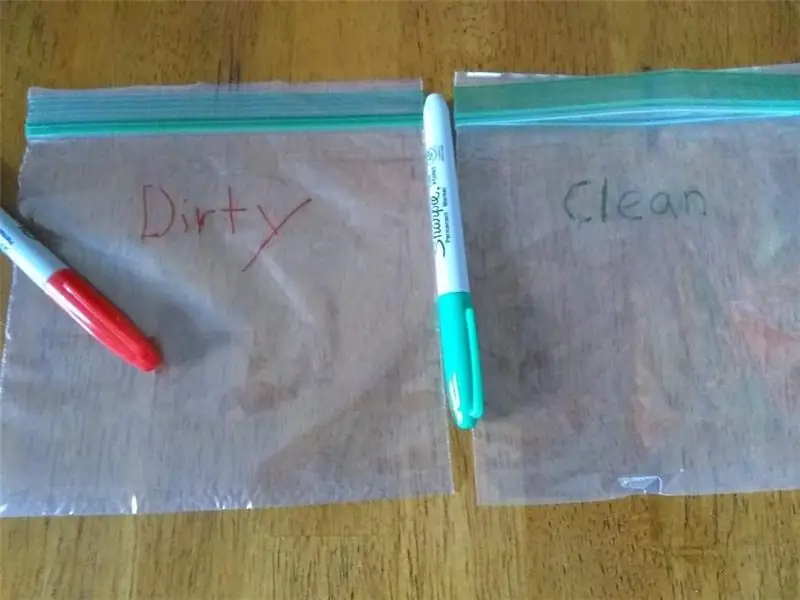



Adicione quatro baterias AA recarregáveis ao suporte da bateria. Você pode então verificar se a fiação está funcionando conforme planejado. Se for, podemos usar alguns salpicos de cola termofusível para prender tudo na placa de ensaio e, em seguida, seu suporte autoadesivo para fixar a placa de ensaio na parte interna da orelha direita.
Ao fixar a placa de ensaio no lugar, use a tampa do Arduino para ajudar a orientar sua posição, que deve ser voltada para a parte superior e frontal da orelha. Quando tiver certeza de que está no lugar ideal, você pode usar um pouco de cola para fixar a tampa do Arduino no lugar, garantindo que ainda tenha acesso ao botão liga / desliga e ao botão momentâneo.
Etapa 11: Concluída:

Bom trabalho, você terminou o projeto. Agora é hora de mostrar os frutos do seu trabalho e aproveitar a sua criação.
Onde foi aquela festa disco retro dos anos 90 sobre a qual ouvi falar neste fim de semana?
O kit Electromaker está disponível aqui!
Recomendado:
Impressão de cheques sem software especial ou impressora com MS Excel (impressão de cheques bancários): 6 etapas

Impressão de cheques sem software especial ou impressora com MS Excel (impressão de cheques bancários): Esta é uma pasta de trabalho simples do Excel, que será muito útil para qualquer empresa escrever muitos cheques bancários em segundo lugar para seus fornecedores. Você não precisa de impressora ou software especial, você só precisa de um computador com MS Excel e impressora normal. Sim, agora você pode
Capacete de LED para bicicleta: 6 etapas (com fotos)

Capacete de LED para bicicleta: aqui está como adicionar LEDs de segurança ao seu capacete de bicicleta usando tinta condutora. Eu estava sempre perdendo aquelas luzes que você prendia na bicicleta, e elas não eram baratas ou de boa qualidade. Materiais: tinta condutora epóxi condutora epóxi de 5 minutos (cola quente para crescimento
Como projetar suspensórios personalizados para impressão em 3D para lesões no braço: 8 etapas (com fotos)

Como projetar suspensórios personalizados para impressão em 3D para lesões no braço: Postado em cruz no meu site em piper3dp.com.Tradicionalmente, moldes para ossos quebrados são feitos de gesso pesado, sólido e não respirável. Isso pode criar desconforto e problemas de pele para o paciente durante o processo de cicatrização, como coceira, erupções cutâneas e
Disco rígido Xbox 360 antigo + Kit de transferência de disco rígido = Disco rígido USB portátil !: 4 etapas

Disco rígido Xbox 360 antigo + Kit de transferência de disco rígido = Disco rígido USB portátil !: Então … Você decidiu comprar o HDD de 120 GB para seu Xbox 360. Agora você tem um disco rígido antigo que provavelmente não vai comprar usar mais, bem como um cabo inútil. Você poderia vendê-lo ou doá-lo … ou fazer um bom uso
TECHNO VIKING! Chifres de LED em um capacete Viking espacial: Indicador de volume + Capacete Viking transucente: 6 degraus

TECHNO VIKING! Chifres de LED em um capacete Viking espacial: Indicador de volume + Capacete Viking Transucente: Sim! Este é um capacete para Space Vikings. *** Atualização, deveria ser renomeado Capacete Techno Viking *** Mas é outubro de 2010 e eu acabei de aprender sobre o Techno Viking hoje. Bem atrás da curva de meme. Whateva 'Aqui está ele com maior productio
